Insert Picture adalah hal yang sulit dilepaskan dalam melayout pada Microsoft Publisher 2010. Pastinya seseorang yang ingin melayout atau mendesign pasti akan memasukkan gambar-gambar yang menarik untuk menambah daya tarik dalam designnya tersebut.
Insert Picture pada Microsoft Publisher 2010 bisa dilakukan dengan dua cara.
Cara yang pertama:
1. Klik tab Insert > Picture
Artikel terkait:
Quick Launch pada Microsoft Publisher 2010
Blue Screen Fix
Compress Photo (Mengecilkan Ukuran File Photo)
Mengetahui Spesifikasi Komputer
Menambah Bahasa Arab di Windows 7
Membaca Artikel dalam File Tanpa Membukanya
Membuat Library pada Windows 7
Memaksimalkan Quick Launch
Tips menghilangkan not responding program
Artikel sebelumnya:
Quick Launch pada Microsoft Publisher 2010
Blue Screen Fix
Compress Photo (Mengecilkan Ukuran File Photo)
Menambah Menu Kaskus pada Firefox
Mengetahui Spesifikasi Komputer
Menambah Bahasa Arab di Windows 7
Berlangganan Blog
Membaca Artikel dalam File Tanpa Membukanya
Membuat Library pada Windows 7
Syeikh Ali Jum'ah
Insert Picture pada Microsoft Publisher 2010 bisa dilakukan dengan dua cara.
Cara yang pertama:
1. Klik tab Insert > Picture
2. Maka akan secara otomatis muncul jendela seperti di bawah ini > pilih gambar yang akan Anda masukkan > Insert
3. Gambar yang Anda inginkan sudah masuk dalam Microsoft Publisher 2010.
3. Gambar yang Anda inginkan sudah masuk dalam Microsoft Publisher 2010.
- o0o -
Cara kedua dalam Insert Picture Microsoft Publisher 2010 lebih mudah dan efisien daripada cara yang pertama.
1. Tentukan gambar yang ingin Anda masukkan > klik gambar tersebut dan tahan > tarik gambar tersebut masuk ke dalam Microsoft Publisher 2010 >
2. Anda bisa melihat hasilnya, gambar tersebut sudah masuk dalam Microsoft Publisher 2010. Sekarang Anda bisa berkreasi dengan design yang Anda inginkan.Artikel terkait:
Quick Launch pada Microsoft Publisher 2010
Blue Screen Fix
Compress Photo (Mengecilkan Ukuran File Photo)
Mengetahui Spesifikasi Komputer
Menambah Bahasa Arab di Windows 7
Membaca Artikel dalam File Tanpa Membukanya
Membuat Library pada Windows 7
Memaksimalkan Quick Launch
Tips menghilangkan not responding program
Artikel sebelumnya:
Quick Launch pada Microsoft Publisher 2010
Blue Screen Fix
Compress Photo (Mengecilkan Ukuran File Photo)
Menambah Menu Kaskus pada Firefox
Mengetahui Spesifikasi Komputer
Menambah Bahasa Arab di Windows 7
Berlangganan Blog
Membaca Artikel dalam File Tanpa Membukanya
Membuat Library pada Windows 7
Syeikh Ali Jum'ah



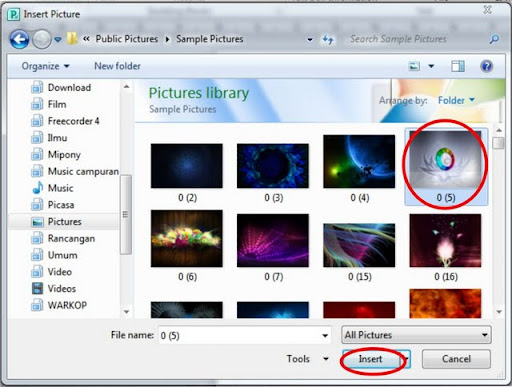


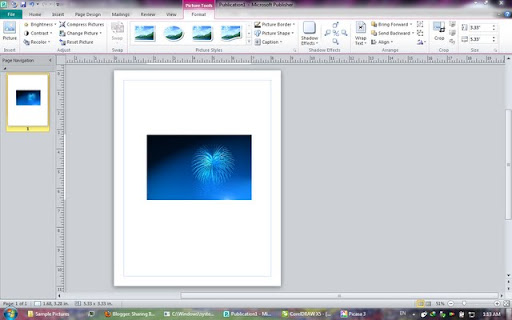

salam kenal yach dari orang gaptek
ReplyDeleteSalam kenal juga...
ReplyDeletesantain aja bro, kita sama-sama belajar koq